Po vybalení je jedinou možností instalace softwaru na Kali Linux použití správce balíčků APT z příkazového řádku nebo stažení softwaru přímo z webu vývojáře.
Tento minimální přístup lze ocenit, ale někdy je prostě pohodlnější použít k instalaci programů aplikaci pro správu softwaru GUI. V této příručce uvidíme, jak nainstalovat dva různé softwarové manažery GUI na Kali Linux, které pak lze použít k vyhledání dalšího softwaru k instalaci.
V tomto tutoriálu se naučíte:
- Jak nainstalovat Centrum softwaru na Kali
- Jak nainstalovat Synaptic Package Manager na Kali
- Jak používat Software Center nebo Synaptic k instalaci softwaru
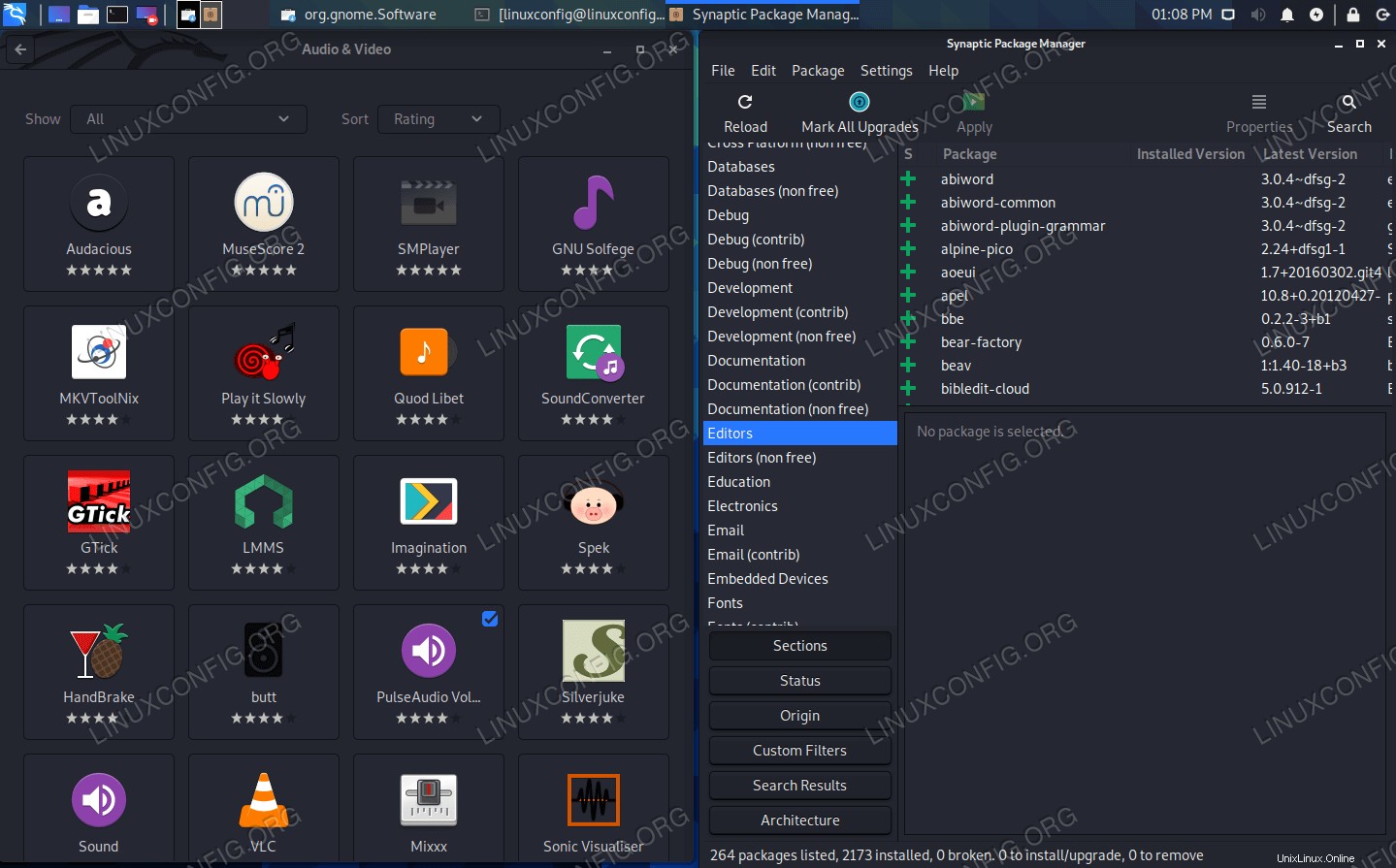 Softwarové centrum a Synaptic běžící na Kali Linux
Softwarové centrum a Synaptic běžící na Kali Linux
| Kategorie | Požadavky, konvence nebo použitá verze softwaru |
|---|---|
| Systém | Kali Linux |
| Software | Softwarové centrum, Správce balíčků Synaptic |
| Jiné | Privilegovaný přístup k vašemu systému Linux jako root nebo prostřednictvím sudo příkaz. |
| Konvence | # – vyžaduje, aby dané linuxové příkazy byly spouštěny s právy root buď přímo jako uživatel root, nebo pomocí sudo příkaz$ – vyžaduje, aby dané linuxové příkazy byly spouštěny jako běžný neprivilegovaný uživatel |
Správci softwaru na Kali
Pokud jde o softwarové manažery, existuje mnoho možností. Dvě opravdu oblíbené možnosti jsou Software Center a Synaptic Package Manager. Software Center je smrtelně jednoduché a je výchozí aplikací na některých distribucích, jako je Ubuntu.
Synaptic je GUI front-end pro APT a je ze své podstaty robustnější než Software Center. Není to tak dávno, co to byla výchozí aplikace na mnoha systémech, ale kvůli jednoduchosti Software Center upadla do nemilosti.
Oba fungují velmi dobře a můžete si nainstalovat, který chcete. Pokyny pro instalaci obou jsou uvedeny níže.
Instalovat Centrum softwaru
Otevřete terminál a zadejte následující příkazy pro instalaci Software Center na Kali.
$ sudo apt update $ sudo apt install gnome-software
Po dokončení instalace budete muset použít vi nebo váš oblíbený textový editor, abyste mohli upravit /etc/apt/sources.list soubor, aby aplikace fungovala. Přidejte do souboru následující řádky.
$ sudo vi /etc/apt/sources.list deb http://kali.download/kali/ kali-rolling main non-free contrib deb http://ftp.debian.org/debian stable main contrib non-free deb http://http.kali.org/kali kali-rolling main non-free contrib deb http://http.kali.org/kali kali-last-snapshot main non-free contrib deb http://http.kali.org/kali kali-experimental main non-free contrib deb-src http://http.kali.org/kali kali-rolling main non-free contrib
Chcete-li otevřít Centrum softwaru, spusťte gnome-software příkaz z terminálu. Nyní můžete procházet a instalovat nové aplikace nebo odstraňovat aktuální ze systému.
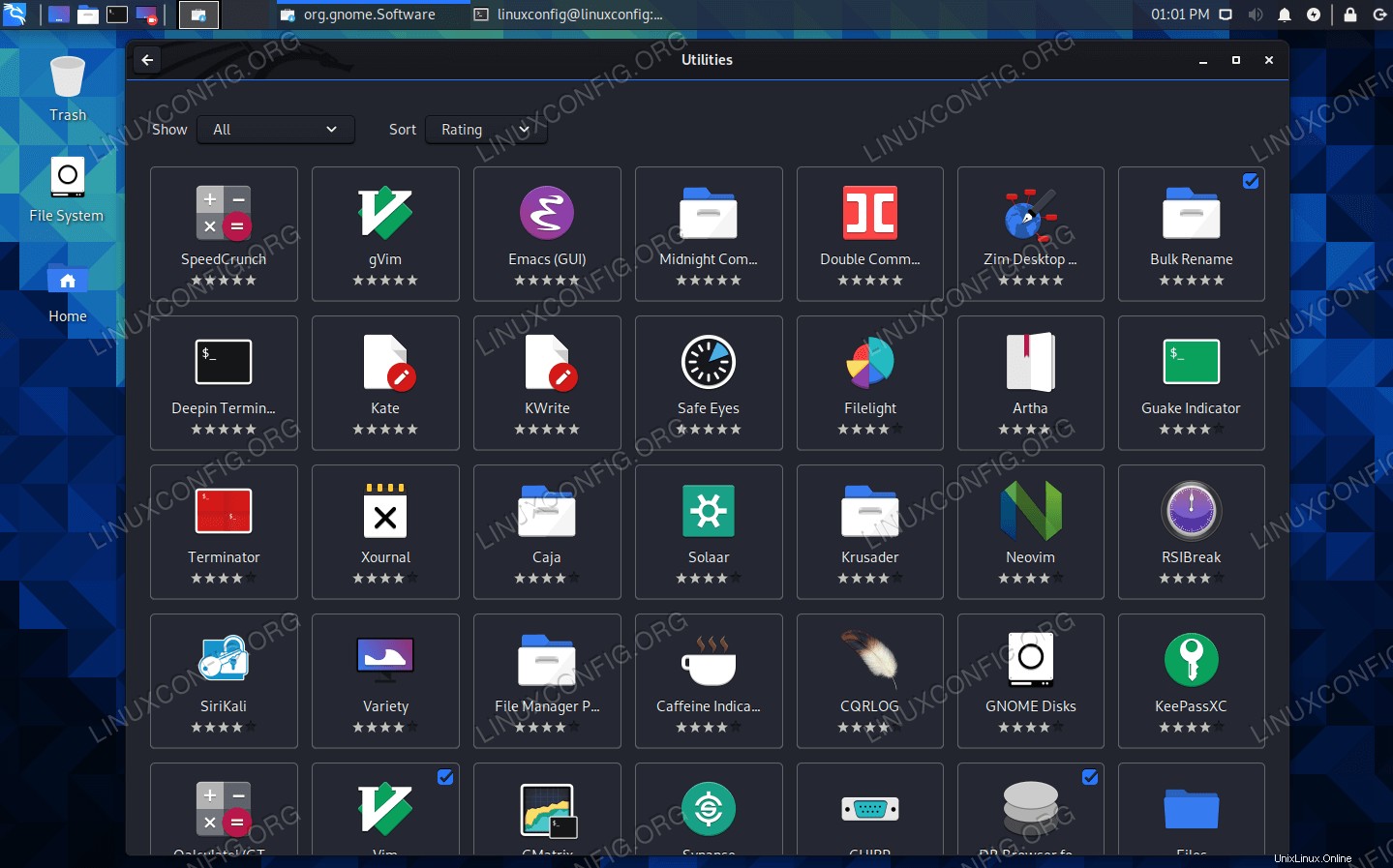 Procházení Software Center pro nové programy k instalaci
Procházení Software Center pro nové programy k instalaci Nainstalujte Správce balíčků Synaptic
Otevřete terminál a zadejte následující příkazy pro instalaci Synaptic Package Manager na Kali.
$ sudo apt update $ sudo apt install synaptic
Po dokončení instalace otevřete pomocí spouštěče aplikací Synaptic Package Manager.
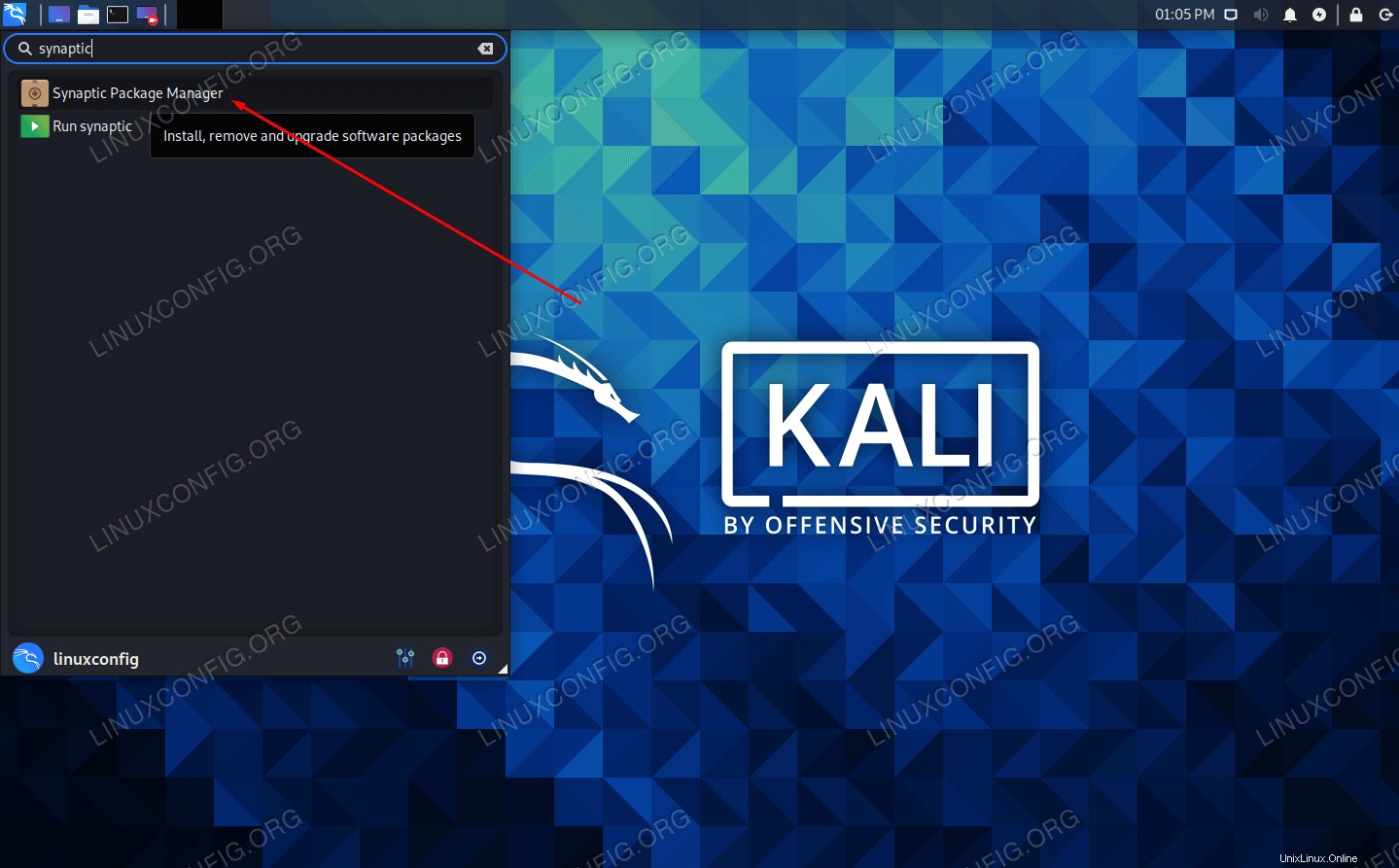 Otevřete Synaptic
Otevřete Synaptic Nyní můžete procházet a instalovat nové aplikace nebo odstraňovat aktuální ze systému.
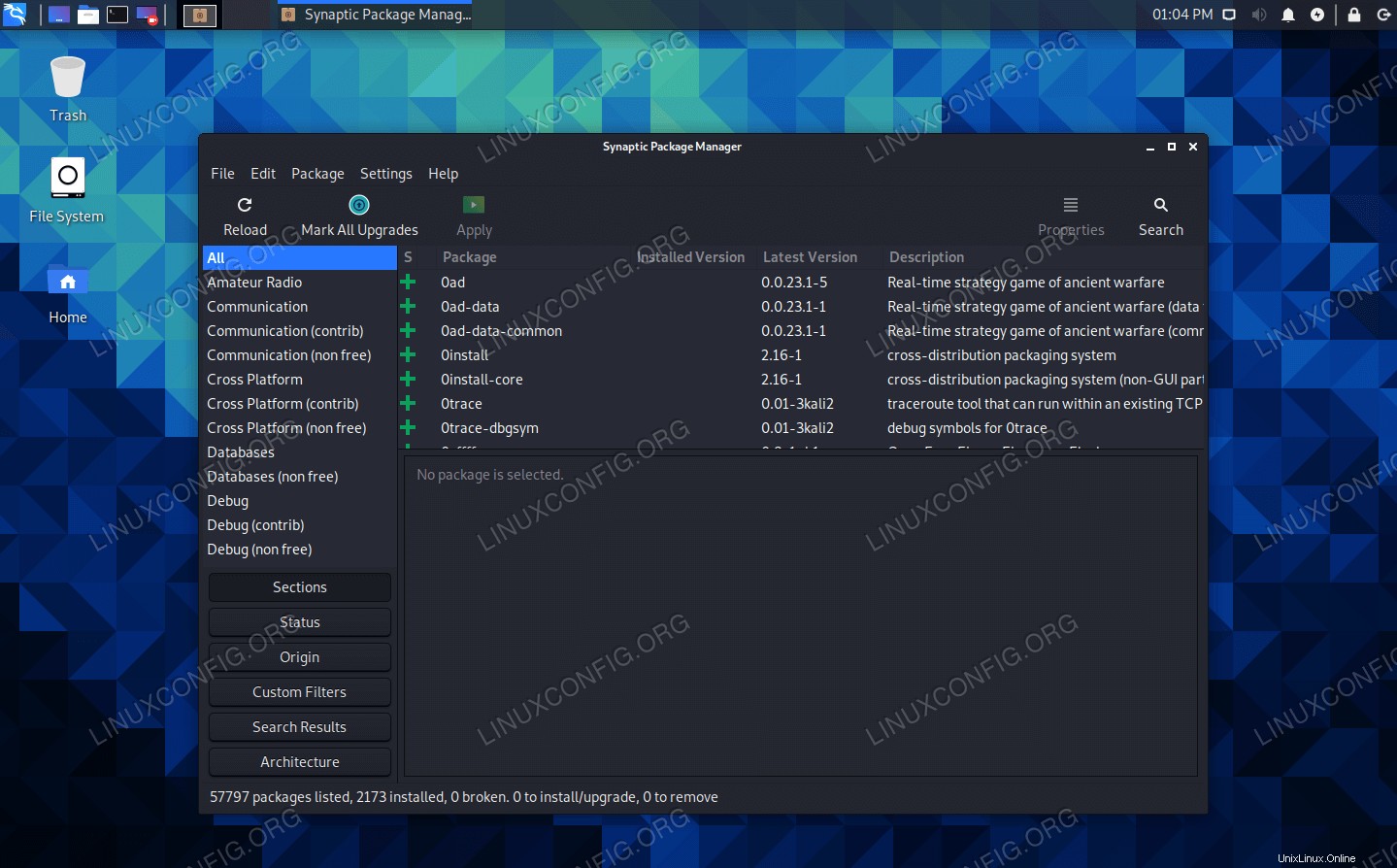 Procházení Synaptic Package Manager pro nové programy k instalaci
Procházení Synaptic Package Manager pro nové programy k instalaci Závěr
V této příručce jsme viděli, jak nainstalovat dva různé softwarové manažery GUI v Kali Linuxu. Mít program s grafickým uživatelským rozhraním se někdy může ukázat jako pohodlnější než instalace všech potřebných aplikací z příkazového řádku. Jak Software Center, tak Synaptic Package Manager jsou dobrou volbou pro systém Kali.